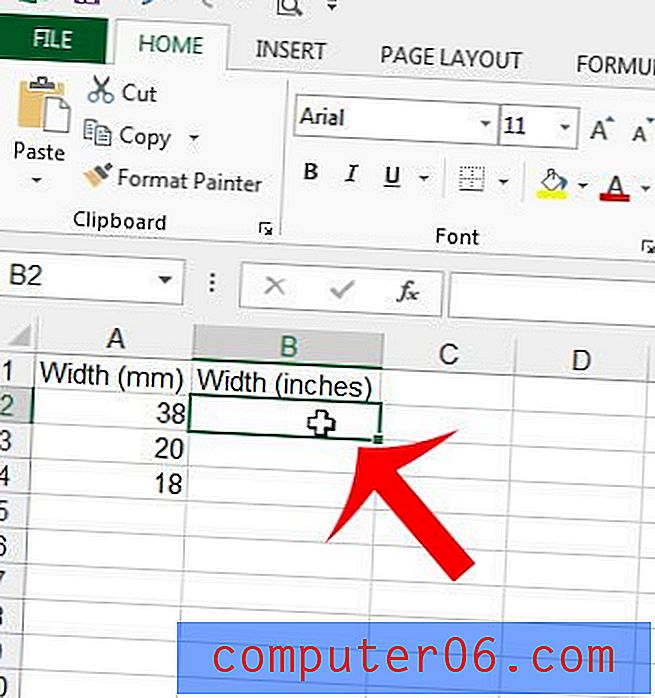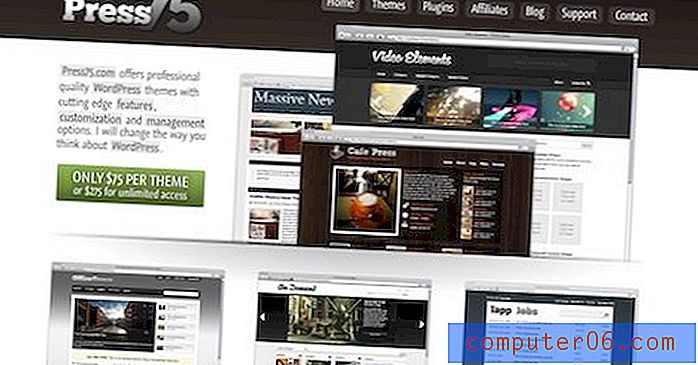Como ocultar uma planilha no Excel 2010
O Excel 2010 tem muitas opções de formatação que permitem personalizar a maneira como os dados são exibidos em sua planilha. Se você estiver trabalhando com uma planilha grande, por exemplo, convém ocultar colunas e linhas individuais para exibir apenas os dados relevantes para sua tarefa atual. Mas, se você estiver trabalhando com uma pasta de trabalho do Excel muito grande que contenha um grande número de planilhas, simplesmente ocultar uma linha ou coluna pode não ajudar a aliviar a sobrecarga de dados. Nesse caso, é útil aprender a ocultar uma planilha inteira no Excel 2010 . Isso minimizará o número de guias exibidas na parte inferior da janela do Excel, permitindo que você se concentre apenas nas folhas necessárias no momento.
Ocultando e exibindo folhas inteiras no Excel 2010
A beleza de ocultar uma planilha em vez de excluí-la é que você não perde os dados contidos nela e não quebra nenhuma fórmula que se baseie nas informações contidas na planilha. Para todos os efeitos, essa página ainda existe - você simplesmente não pode vê-la. E quando terminar de fazer as alterações necessárias para ocultar a planilha em primeiro lugar, você pode simplesmente ocultá-la para restaurar a pasta de trabalho ao seu 'estado original.
Etapa 1: Abra a pasta de trabalho do Excel que contém a planilha que deseja ocultar.
Etapa 2: Clique com o botão direito do mouse na guia da planilha na parte inferior da janela que deseja ocultar.
Etapa 3: Clique na opção Ocultar no menu de atalho.

Ao decidir que deseja exibir qualquer uma das folhas ocultas, basta clicar em uma das guias da folha que ainda é exibida e clicar na opção Exibir .
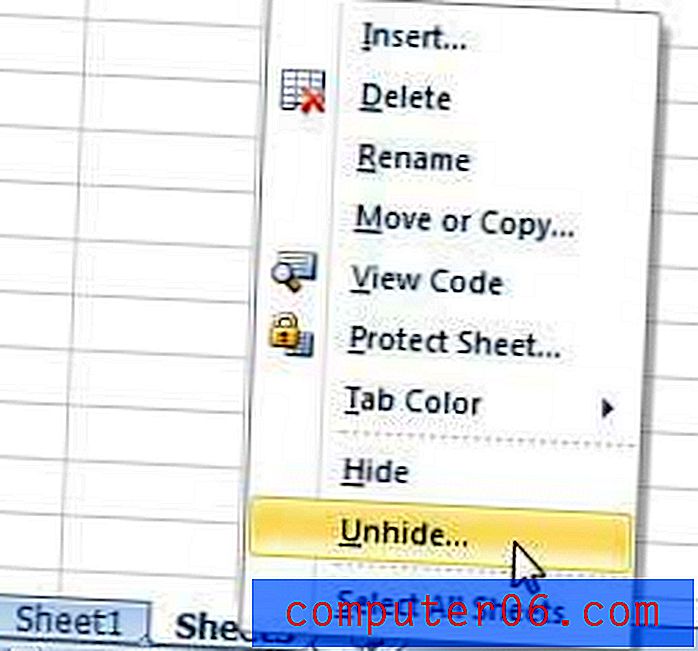
Clique na planilha que deseja exibir e clique no botão OK .

Você também pode acessar os comandos Ocultar planilha e Ocultar planilha no menu suspenso Formato na seção Células da guia Início .